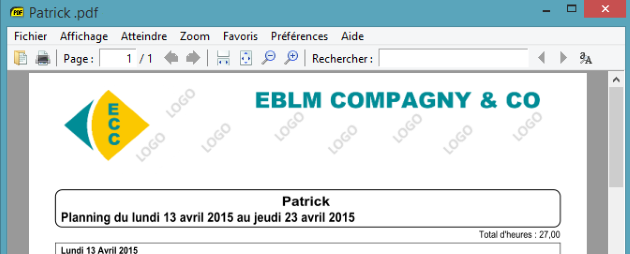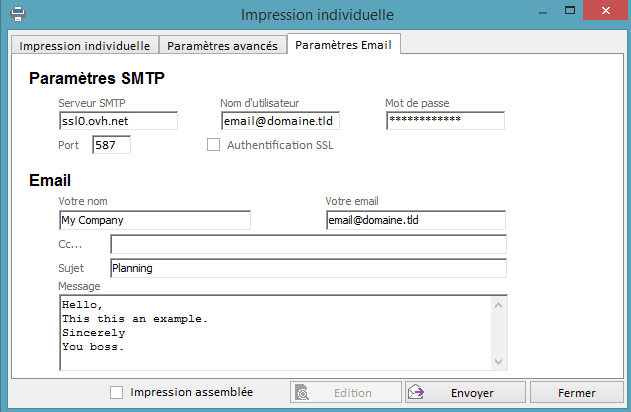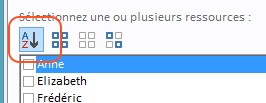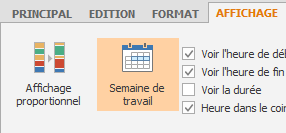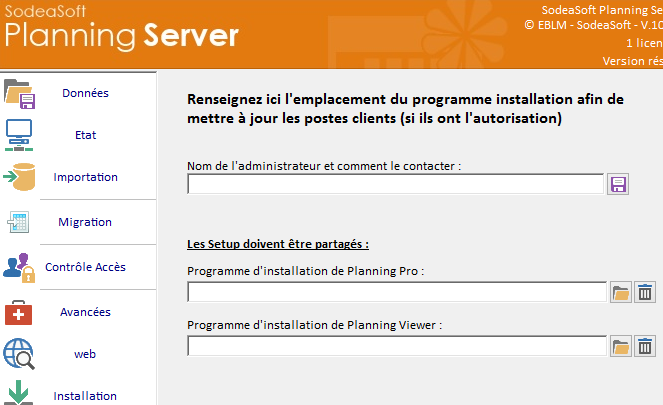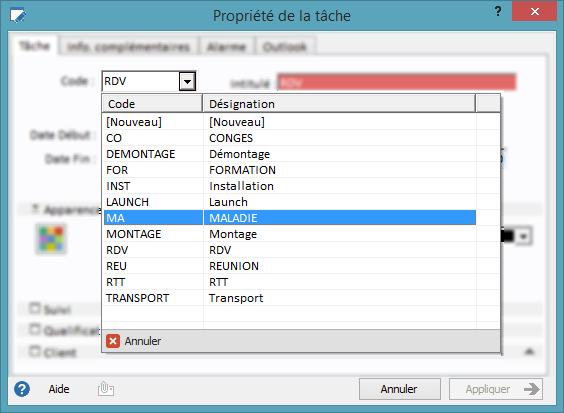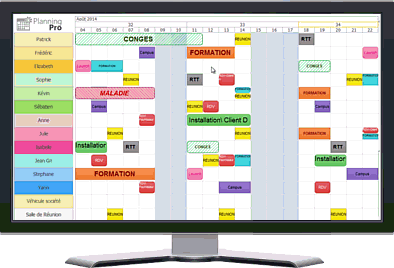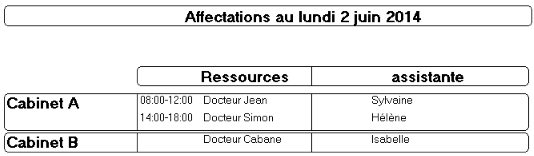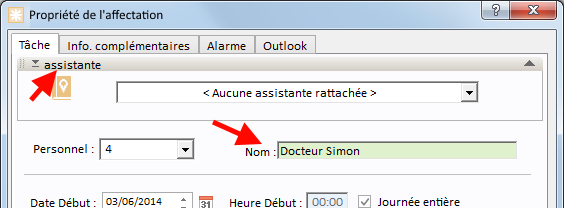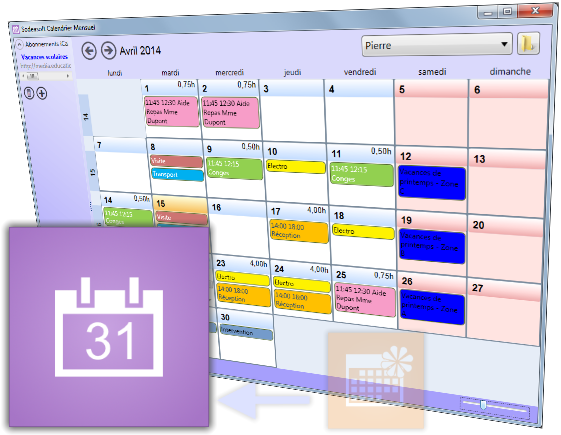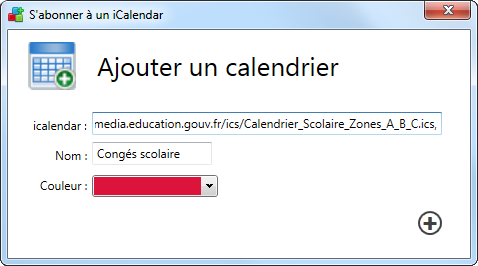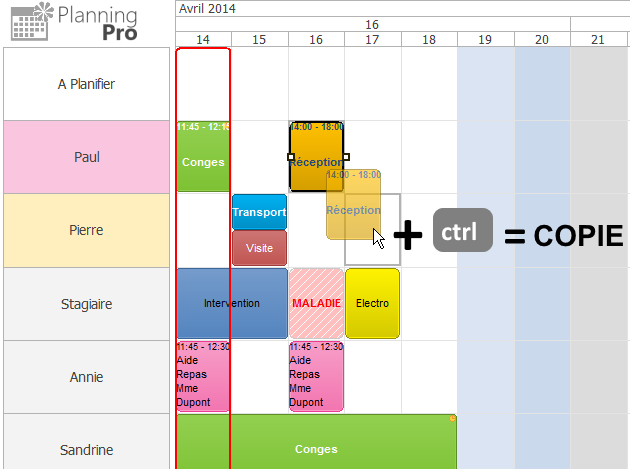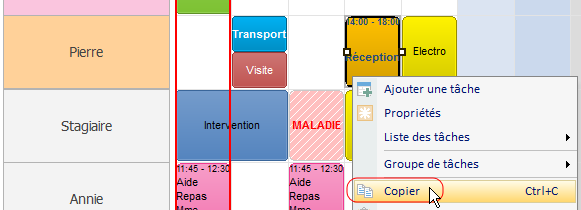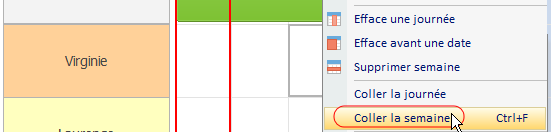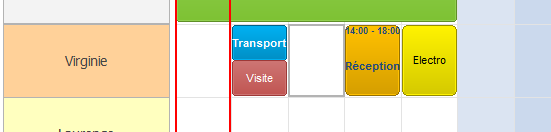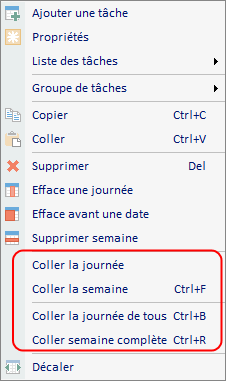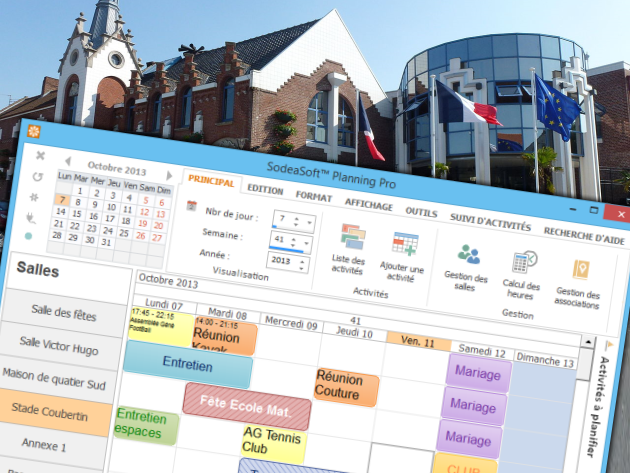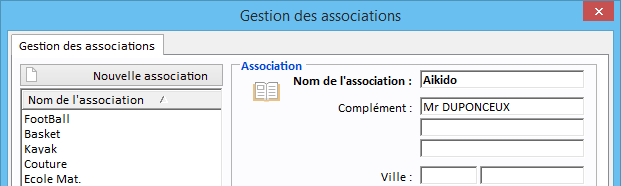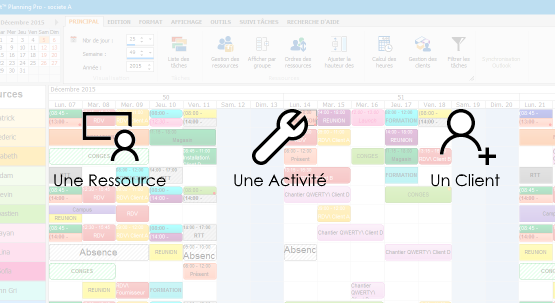
Un rendez-vous dans le planning est forcément lié au minimum à une date et heure et à une ressource. Selon la profession, on l’appellera « un agent », « un ouvrier », « un collaborateur » etc… notez que c’est modifiable dans le logiciel mais pour rester généraliste, on restera sur « Ressource ».
De même, le terme « client » dépend de votre activité. Par exemple dans une mairie où le planning est utilisé, ce mot est remplacé par « Site » : L’agent Jean tond la pelouse sur le site du Stade Coubertin… La fonction reste la même mais le faite d’adapter le vocabulaire selon le métier est importante.
Concrètement
Mais ce rendez-vous est souvent lié à un client. Dans Planning Pro vous pouvez faite cette liaison. Mais je vois souvent des utilisateurs qui créent des tâches avec le nom de leur client ! Ils n’utilisent donc pas la Gestion de Clients. Du coup ils passent à côté de pas mal de possibilité que le logiciel peut leur apporter. Dans le logiciel de planning voici les icones correspondants :
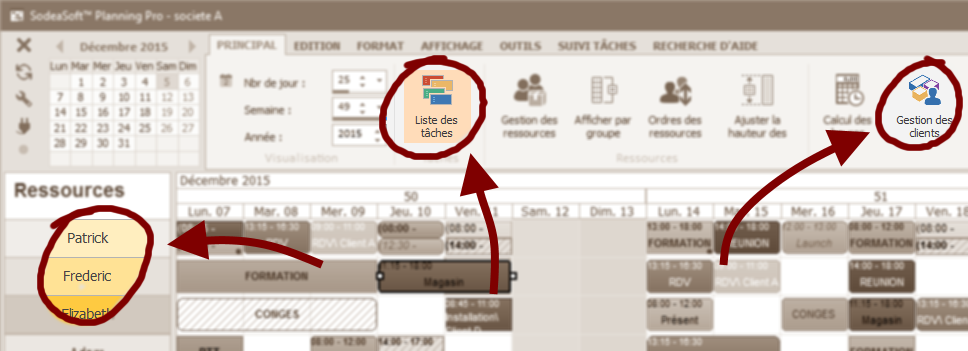
Rapport d’activités
Ainsi en affectant correctement la tâche au client le logiciel peut vous faire des rapports très intéressant comme toutes les activités passées par client pour une période donnée ou inversement toutes les activités faite par un salariés chez l’ensemble des clients où il est intervenu. Et bien d’autre.
Depuis la version de février 2016, Planning Pro ajoute de nouveaux rapports très intéressants si on utilise l’affectation de clients :
- Rapport d’heures Clients / Ressources
- Rapport d’heures Ressources / Clients
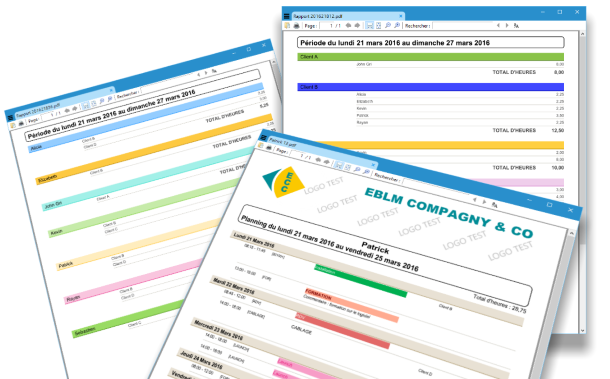
Version d’essai
Si vous ne possédez pas Planning Pro, une version d’évaluation est disponible en téléchargement en suivant ce lien : http://www.sodeasoft.com/planning-pro/telechargement-logiciel-de-planning-sodeasoft.php
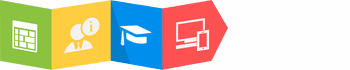
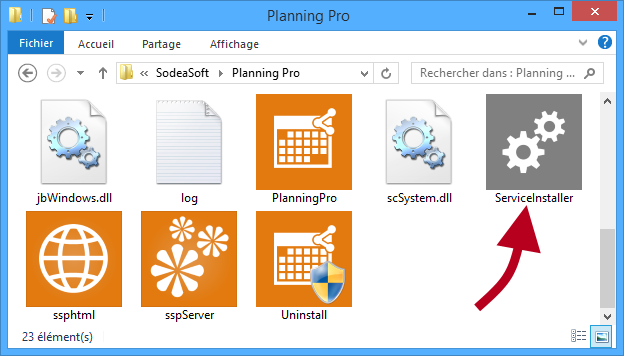
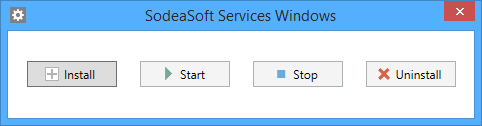

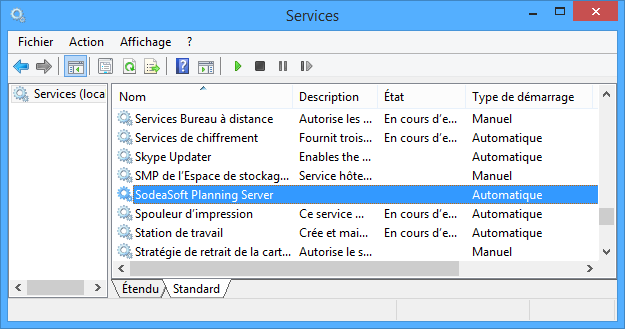
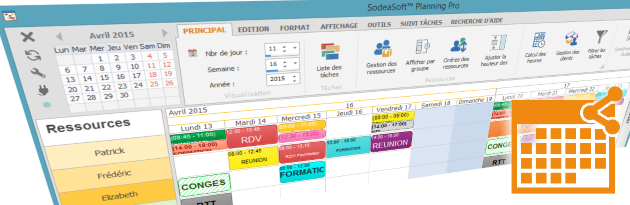 Quoi de neuf dans la nouvelle version ?
Quoi de neuf dans la nouvelle version ?